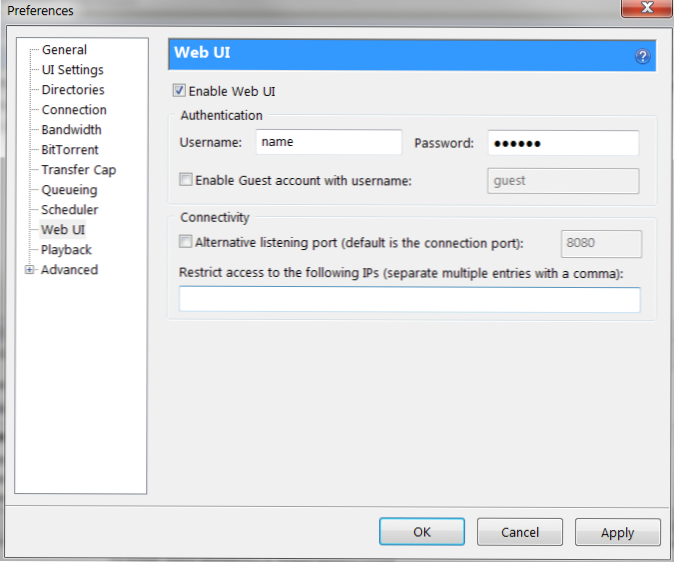
Imposta l'app per Android Torrent-fu per collegarti al programma uTorrent / Transmission del tuo PC desktop e gestisci i tuoi download torrent! Si possono aggiungere anche i provider di ricerca di torrent personalizzati all'interno di Torrent-fu. Usando questa tecnica, puoi cercare i torrent sul tuo telefono Android e persino metterli in coda nel client uTorrent del tuo PC desktop per il download. Continua a leggere per le indicazioni ...
Avrai bisogno di un client torrent. O usare uTorrent (gratuito, pagina di download) per Windows o Trasmissione (gratuito, pagina di download) per Mac OS X.
Richiederai il gestore remoto di BitTorrent per Android Torrent-fu (gratis, pagina principale) pure.
** Installazione e configurazione **
1. Scarica e installa uTorrent per il tuo PC. Per gli utenti Mac, un'alternativa sarebbe quella di scaricare la trasmissione (anche gratuita e compatibile con Torrent-fu).
2. Apri uTorrent. Quindi vai a Opzioni > Preferenze.
3. In Preferenze, vai al Interfaccia utente Web sezione. Metti un segno di spunta nell'interfaccia utente Web e quindi imposta una corretta nome utente e parola d'ordine. È anche possibile scegliere una porta personalizzata per l'esecuzione dell'interfaccia utente Web, l'impostazione predefinita è 8080. Una volta che hai finito, colpisci Applicare e ok.

Trasmissione e utenti Mac:
2a. Vai a Preferenze e poi il A distanza scheda.
3a. Ancora una volta, imposta il tuo nome utente e parola d'ordine e anche il porta per ascoltare (usando 8080 porta nell'esempio)

uTorrent e / o Transmission dovrebbero ora essere impostati.
* Se si dispone di un'applicazione firewall, assicurarsi di impostare una regola per consentire il traffico da uTorrent e / o assicurarsi che sia aperta anche la porta 8080 o la porta personalizzata.
Imposta un nome host DNS gratuito.
4. Questo passaggio è facoltativo ma può rendere la tua vita remota più facile. Raccomando a chiunque debba riconnettersi al proprio PC o alla rete in remoto, per utilizzare un nome DNS. Questo ti permette di usare myname.dyndns.info come IP invece del tuo indirizzo IP fisico. Più facile da ricordare anche.

5. Vai su DynDns.com e crea un account e registrati per il nome host DNS gratuito. Una volta creato, puoi configurarlo in modo da riflettere l'IP della tua connessione Internet e ora ogni volta che digiti myname.dyndns.info in un programma verrà reindirizzato al tuo indirizzo IP Internet.
Configurare Torrent-fu in Android
6. Sul tuo telefono Android, scarica Torrent-fu da Android Market e installarlo.
7. Una volta installato, apri Torrent-fu e vai a Profili e Aggiungi un profilo per uTorrent / Transmission del PC di casa.


Ti consiglio di lasciare la tua connessione Wi-Fi sul tuo telefono, quindi è un test vero su Internet una volta configurato, se disponi di un piano dati mobile per il dispositivo che utilizzi. attenzione, bittorrent usa MOLTA larghezza di banda !!!!
8. L'IP sarà il nome host dns che abbiamo impostato in precedenza (es. Yourpc.dyndns.info) e la porta che abbiamo configurato su uTorrent e sul nostro firewall. Anche il nome utente e la password saranno gli stessi, siamo stati precedentemente impostati nelle preferenze di uTorrent / Transmission. (se non hai configurato un host dyndns, questo è solo l'indirizzo IP del tuo PC di casa, sul PC di casa vai su whatismyip.com per ottenere il tuo IP)


Una volta che hai configurato il profilo, prova a vedere se riesci a vedere i tuoi torrent correnti da Gestire opzione in Torrent-fu. Dovrebbe dire connettersi e poi portarti alla coda client bittorrent del tuo PC.
** Impostazione di provider di ricerca bittorrent personalizzati e invio di torrent al computer con il tuo dispositivo Android **
9. Sul tuo dispositivo Android, apri Torrent-fu. Scorri fino a Provider di ricerca sezione del menu principale in Torrent-fu. Fare clic su di esso e quindi fare clic su Aggiungi fornitori. Di seguito sono riportate le impostazioni per 4 migliori motori di ricerca bittorrrent e le impostazioni che è necessario aggiungere per essere in grado di cercare in Torrent-fu da questi tracker. Assicurati di utilizzare url come tag di collegamento. Ho incluso l'installazione per Sumo Torrent, Torrentz, fenopy e torrentbit.
Sumo Torrent:
Nome provider: Sumo Torrent
RSS Search Url: http://www.sumotorrent.com/searchRSS.php?search=[searchterm]
Tag di collegamento Torrent (facoltativo): url
Torrentbit
Nome provider: Torrentbit
RSS Search Url: http://www.torrentbit.net/search/?torrent=[searchterm]&xml
Tag di collegamento Torrent (facoltativo): url
Torrentz
Nome provider: Torrentz
RSS Search Url: http://torrentz.eu/feed?q=[searchterm]
Tag di collegamento Torrent (facoltativo): url
Fenopy
Nome del fornitore: Fenopy
URL di ricerca RSS: http://fenopy.com/rss.xml?q=[searchterm]
Tag di collegamento Torrent (facoltativo): url
10. In Torrent-fu, puoi ora andare al Ricerca schermo e ora fare una ricerca di un torrent (ad esempio Android SDK). Una volta ottenuto un elenco di torrent, solo rubinetto sull'elemento e verrà quindi visualizzato il nome del PC per inviarlo. Tocca il nome del tuo PC e Torrent-fu inizierà a scaricare il file sul client uTorrent o sul client di trasmissione del tuo PC.

11. Ora puoi gestire i tuoi torrent da remoto nella sezione Gestisci in Torrent-Fu. Toccando sul download, puoi riprendere, mettere in pausa, rimuovere il torrent, ecc.


uTorrent sul PC di casa (w / torrent completamente scaricato)

NOTE / CONSIGLI
-Puoi fare clic sui link Torrent nel tuo browser Android e, a sua volta, metterli in coda fino alla coda uTorrent o Transmission del tuo computer di casa!
- Attenzione all'utilizzo della larghezza di banda per il PC di casa !! BitTorrent occuperà gran parte della larghezza di banda allocata. Comcast ti offre 250 GB di larghezza di banda al mese. Puoi configurare uTorrent e Transmission per seguire le regole per non superare la larghezza di banda o per interrompere la semina quando ti avvicini
-Se fai qualcosa di grigio su BitTorrent, sii intelligente e cerca di proteggerti. Usa PeerBlock per cercare di bloccare "l'uomo" dall'ottenere / vedere i tuoi torrent. Non è al 100% ma sicuramente è meglio di niente. Questo non proteggerà contro i virus nei tuoi torrent ma solo chi può vedere la tua attività.

